Immettere il codice Product Key Exchange Server
Un codice Product Key indica Exchange Server 2016 o Exchange Server 2019 che è stata acquistata una licenza Standard o edizione Enterprise. Se il codice Product Key acquistato è per una licenza edizione Enterprise, consente di montare più di cinque database per server oltre a tutto ciò che è disponibile con una licenza Standard Edition. Per altre informazioni sulle licenze di Exchange, vedere Exchange Server edizioni e versioni.
Se non si immette un codice Product Key, il server viene concesso automaticamente in licenza come edizione di valutazione. L'edizione di prova funziona esattamente come il server di una Standard Edition di Exchange ed è utile se si desidera provare Exchange prima di acquistarla o di eseguire test in un laboratorio. L'unica differenza è che è possibile utilizzare un server Exchange con licenza di edizione di prova per un massimo di 180 giorni. Se si vuole continuare a usare il server oltre i 180 giorni, è necessario immettere un codice Product Key oppure l'interfaccia di amministrazione di Exchange inizierà a visualizzare promemoria che indicano che è necessario immettere un codice Product Key per concedere in licenza il server.
Nota: se si vuole installare o attivare Office, vedere:
Se si vuole immettere un codice Product Key in una versione precedente di Exchange, vedere Immettere un codice Product Key di Exchange 2010.
Se si vuole immettere un codice Product Key in un server Exchange 2016 o Exchange 2019, si è nel posto giusto. Continuare a leggere.
Che cosa è necessario sapere prima di iniziare?
Tempo stimato per il completamento di questa procedura: meno di 5 minuti.
Per aprire L'interfaccia di amministrazione di Exchange, vedere Interfaccia di amministrazione di Exchange in Exchange Server. Per aprire Exchange Management Shell, vedere Aprire Exchange Management Shell.
Devi disporre delle autorizzazioni per poter eseguire queste procedure. Per visualizzare le autorizzazioni necessarie, vedere la voce "Codice Product Key" nell'argomento Autorizzazioni per l'infrastruttura di Exchange e PowerShell .
Dopo aver licenziato un server Cassette postali di Exchange, è necessario riavviare il servizio Microsoft Exchange Information Store nel server dopo aver immesso il codice Product Key.
È possibile eseguire l'aggiornamento da una licenza Standard Edition a una licenza di edizione Enterprise. Non è possibile eseguire il downgrade da una licenza edizione Enterprise a una licenza Standard Edition senza reinstallare Exchange.
Per informazioni sui tasti di scelta rapida che è possibile utilizzare con le procedure in questo argomento, vedere Tasti di scelta rapida nell'interfaccia di amministrazione di Exchange.
Consiglio
Problemi? È possibile richiedere supporto nei forum di Exchange. I forum sono disponibili sui seguenti siti: Exchange Server, Exchange Online o Exchange Online Protection.
Immissione del codice Product Key tramite EAC
Nell'interfaccia di amministrazione di Exchange. passare a Server>server, selezionare il server che si vuole concedere in licenza e quindi eseguire una delle operazioni seguenti:
Fare clic

Nel riquadro dei dettagli fare clic su Immetti codice Product Key. Si noti che questo collegamento è disponibile solo per i server senza licenza.
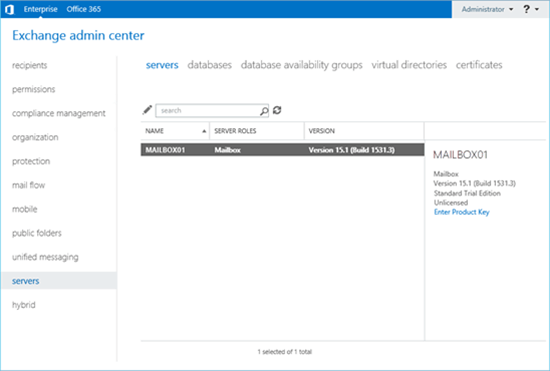
Verrà visualizzata la finestra delle proprietà del server Exchange. Nella scheda Generale eseguire una delle operazioni seguenti:
Concedere in licenza un server senza licenza: immettere il codice Product Key nelle caselle di testo Immettere un codice Product Key valido .
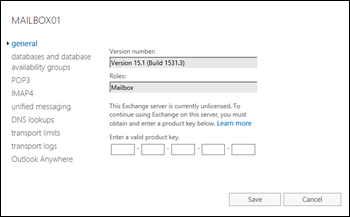
Modificare o aggiornare il codice Product Key in un server con licenza: selezionare Modifica codice Product Key e immettere il codice Product Key nelle caselle di testo Immettere un codice Product Key valido . Si noti che la modifica del codice Product Key verrà visualizzata solo se il server è già concesso in licenza.
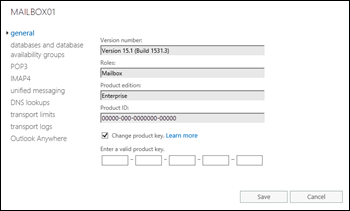
Al termine, fare clic su Salva.
Dopo aver licenziato un server Cassette postali, seguire questa procedura per riavviare il servizio Archivio informazioni di Microsoft Exchange:
Nel server Exchange, aprire la console di servizi di Windows. Ad esempio:
Eseguire il comando
services.mscdalla finestra di dialogo Esegui , da una finestra del prompt dei comandi o da Exchange Management Shell.Aprire Server Manager e quindi fare clic su Servizi strumenti>.
Nell'elenco dei servizi fare clic con il pulsante destro del mouse su Microsoft Exchange Information Store e quindi scegliere Riavvia.
Usare Exchange Management Shell per immettere il codice Product Key
Per immettere il codice Product Key in Exchange Management Shell, usare la sintassi seguente:
Set-ExchangeServer <ServerName> -ProductKey <ProductKey>
Si noti che questo comando funziona per concedere in licenza un server senza licenza o per aggiornare un server con licenza da una licenza Standard Edition a una licenza di edizione Enterprise.
Questo esempio concede in licenza il server Exchange denominato Mailbox01.
Set-ExchangeServer Mailbox01 -ProductKey 12345-12345-12345-12345-12345
Per ulteriori informazioni sulla sintassi e sui parametri, vedere Set-ExchangeServer.
Dopo aver licenziato un server Cassette postali, eseguire il comando seguente in Exchange Management Shell per riavviare il servizio Archivio informazioni di Microsoft Exchange:
Restart-Service MSExchangeIS
Come verificare se l'operazione ha avuto esito positivo
Per verificare che il server Exchange sia stato concesso in licenza correttamente, seguire questa procedura:
Nell'interfaccia di amministrazione di Exchange passare a Server>server e selezionare il server concesso in licenza. Nel riquadro dei dettagli verificare il valore dell'edizione di Exchange (Standard o Enterprise) e se il valore Concesso in licenza è presente.
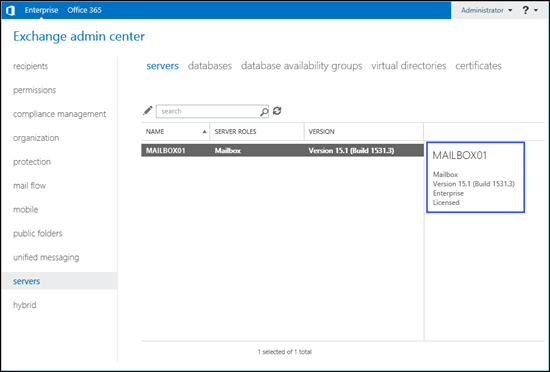
In Exchange Management Shell sostituire <ServerName> con il nome del server Exchange concesso in licenza ed eseguire il comando seguente per verificare i valori delle proprietà:
Get-ExchangeServer <ServerName> | Format-List Name,Edition,*Trial*In Exchange Management Shell eseguire il comando seguente per visualizzare lo stato delle licenze di tutti i server Exchange nell'organizzazione:
Get-ExchangeServer | Format-Table -Auto Name,Edition,*Trial*